Nếu bạn muốn biến trang Blogspot hay Blogger của mình thành một blog chuyên nghiệp, đáng tin cậy để kiếm tiền online hay kinh doanh thì nên mua tên miền riêng cho dự án này của bạn. Và tất nhiên, khi đó bạn phải thực hiện trỏ tên miền về blogspot thì mới có thể sử dụng được.
Nếu như bạn đang băn khoăn chưa biết cách thực hiện việc trỏ tên miền về như thế nào thì hãy cùng Damme.io tìm hiểu và thực hiện thông qua bài viết dưới đây.
Blogspot là gì?
Blogspot hay Blogger là một dịch vụ cho phép tạo blog miễn phí của Google (mua lại từ Pyral Labs). Nó như một website tin tức tinh gọn, nơi bạn có thể đăng tải miễn phí hình ảnh, bài viết.
Bạn chỉ cần một tài khoản Gmail để đăng ký tại trang Blogger.com, và sau đó có thể tạo nhiều trang blog với các chủ để khác nhau. Khi blog của bạn đã được lượng người xem nhiều, bạn có thể kiếm tiền bằng cách liên kết với tài khoản Google Adsense được tích hợp sẵn ngay trong blog.
Sau khi đăng ký thành công Google Adsense, bạn có thể thiết lập để chèn quảng cáo vào một số vị trí trên trang blog. Cứ mỗi lần khách truy cập click vào quảng cáo thì bạn lại được tiền.
Vì sao phải trỏ tên miền về Blogspot (Blogger)?
Mặc định địa chỉ trang blog của bạn sẽ có dạng: tenblog.blogspot.com. Tuy nhiên, nếu bạn muốn có một tên miền tương đối đẹp để tham gia kiếm tiền hoặc để kinh doanh (vì tên miền đẹp dễ tin tưởng hơn) thì bạn phải mua một tên miền riêng và trỏ tên miền về trang blogspot của bạn.
Thật may mắn là Blogger cho phép bạn trỏ về miễn phí, tương tự như WordPress.com bạn phải nâng cấp tài khoản (trả phí) thì mới trỏ được tên miền về. Vậy cách thực hiện như thế nào thì mời bạn xem tiếp phần dưới đây.
Cách trỏ tên miền về Blogspot hay Blogger
Thực hiện tuần tự theo các bước sau để trỏ tên miền về Blog của bạn:
Bước 1: Đăng nhập vào Blog => Cài đặt => Cơ bản => Thiết lập URL của bên thứ 3 cho Blog của bạn (ngay dưới khung địa chỉ blog).

Điền địa chỉ tên miền cần trỏ (điền cả www.) vào khung Cài đặt nâng cao => Lưu.

Lúc này, Blogger sẽ thông báo là “Chúng tôi không thể xác minh thẩm quyền của bạn cho tên miền này”. Cùng với đó nó sẽ hiện ra hai dòng CNAME cần dùng cho bước 2.
Giữ nguyên trạng thái blog như vậy, mở một tab trình duyệt mới để tiến hành bước 2.

Bước 2: Đăng nhập vào trình quản trị tên miền. Vào phần cài đặt DNS trỏ 4 bản ghi A về 4 địa chỉ IP của Google:
216.239.32.21216.239.34.21216.239.36.21216.239.38.21
Tiếp đó thêm 2 bản ghi CNAME đúng với 2 bản ghi đã xuất hiện ở cuối Bước 1.

CNAME được thực hiện trên nhà cung cấp tên miền BKNS
Bước 3: Quay lại trang Blogspot và nhấn nút Lưu. Đợi khoảng 5-15 phút để DNS được cập nhật. Sau đó đánh dấu tick vào mục: Chuyển hướng <tên miền> đến <tên miền>. Nhấn nút Lưu một lần nữa.

Hướng dẫn cách tạo bản ghi CNAME và các bản ghi A
Trong phần này, mình sẽ tổng hợp lại cách tạo bản ghi CNAME và A ở các nhà cung cấp khác nhau mà bạn có thể dễ dàng thực hiện thông qua các hướng dẫn này.
Cách trỏ Domain Godaddy về Blogger
Bước 1: Truy cập vào trang Godaddy và đăng nhập tài khoản quản lý: https://godaddy.com.
Bước 2: Sau khi đã đăng nhập thành công, bạn sẽ được chuyển đến giao diện quản lý các tên miền đã mua. Trong giao diện này, hãy chọn vào nút Quản lý.

Bước 3: Kéo xuống phía dưới cùng và tiếp tục chọn vào nút Quản lý DNS.

Bước 4: Trở lại giao diện cài đặt Blogger đã mở trước đó, bạn sẽ cần thêm 2 dòng này vào CNAME.

www cxmcrxwcwbot7 ghs.google.com gv-1cqsugi7f5z4q22.dv.googlehosted.com
Tiến hành thực hiện thay đổi hoặc tạo mới các CNAME và Record A trên Godaddy như hình dưới đây. Lưu ý chỉ cần tạo hoặc thay đổi sao cho giống như 3 dòng ở trên.

Bước 5: Sau khi đã thực hiện xong việc tạo bản ghi, hãy chờ từ 5 đến 10 phút rồi nhấn vào nút Lưu trong giao diện Blogger.

Nếu không có lỗi gì xảy ra, bạn sẽ thấy tên miền mới được thêm vào như trên.
Xem thêm các Coupon Godaddy mới nhất mà mình vừa cập nhật.
Cách trỏ Domain Nameheap về Blogger
Để liên kết miền của bạn từ NameCheap với Blogger, bạn cần phải thực hiện một số bước đơn giản:
Bước 1. Thiết lập miền của bạn trong tài khoản Blogger của bạn.
Khi bạn đăng nhập vào tài khoản Blogger của mình, hãy nhấp vào tên blog của bạn mà bạn muốn trỏ tên miền riêng tới. Sau đó nhấp vào tab Cài đặt và chọn Cơ bản.

Trong phần Xuất bản, nhấp vào liên kết ‘Thiết lập URL của bên thứ 3 cho Blog của bạn‘ để thêm tên miền tùy chỉnh. Nhập URL của tên miền bạn đã mua, lưu ý rằng URL phải bắt đầu bằng www (hoặc bất kỳ tên miền phụ nào) để hoạt động. Nhập tên miền và nhấp vào nút Lưu.
Khi đó, bạn sẽ nhận được 2 dòng như hình dưới đây.
www cxmcrxwcwbot7 ghs.google.com gv-1cqsugi7f5z4q22.dv.googlehosted.com
Bước 2. Bây giờ bạn có thể tạo các bản ghi cần thiết cho miền của bạn trong tài khoản Namecheap của bạn. Đăng nhập vào tài khoản Namecheap của bạn (Tùy chọn Đăng nhập có sẵn ở phần trên cùng của trang).

Chọn Danh sách miền (Domain List) từ thanh bên bên trái và nhấp vào nút Quản lý (Manage) bên cạnh miền của bạn. Nhấp vào tab Advanced DNS và tìm mục Host records >> nhấp vào nút Add New Record. Ở đây bạn sẽ cần tạo 6 bản ghi cho tên miền của mình:

Bản ghi cho @ trỏ đến 216.239.32.21, 216.239.34.21, 216.239.36.21 và 216.239.38.21 CNAME cho www được trỏ tới ghs.google.com CNAME với các giá trị được cung cấp trong tài khoản Blogger.
Khi tất cả các chi tiết được chèn vào, hãy lưu chúng bằng cách sử dụng biểu tượng Save changes màu xanh lục ở phía bên phải.
Bước 3. Bây giờ, bạn chỉ cần chờ trong khoản từ 5 đến 10 phút, có thể lâu hơn rồi nhấn vào nút Lưu tại giao diện thêm tên miền thứ ba trên Blogger.

Nếu không có lỗi gì xảy ra, một thông báo cho biết bạn đã thêm thành công từ Blogger.
Xem thêm các Coupon NameCheap mà mình vừa cập nhật.
Lời kết
Như vậy bạn đã biết cách trỏ tên miền riêng vào Blogger rồi phải không? Nếu như có thắc mắc hoặc cần giải đáp nào khác về Blogger hoặc trỏ tên miền, đừng quên để lại lời bình của bạn trong phần dưới đây. Trong trường hợp bạn muốn xây dựng trang web bằng nên tảng WordPress, khi đó hay tham khảo các bài viết khá hữu ích dưới đây:




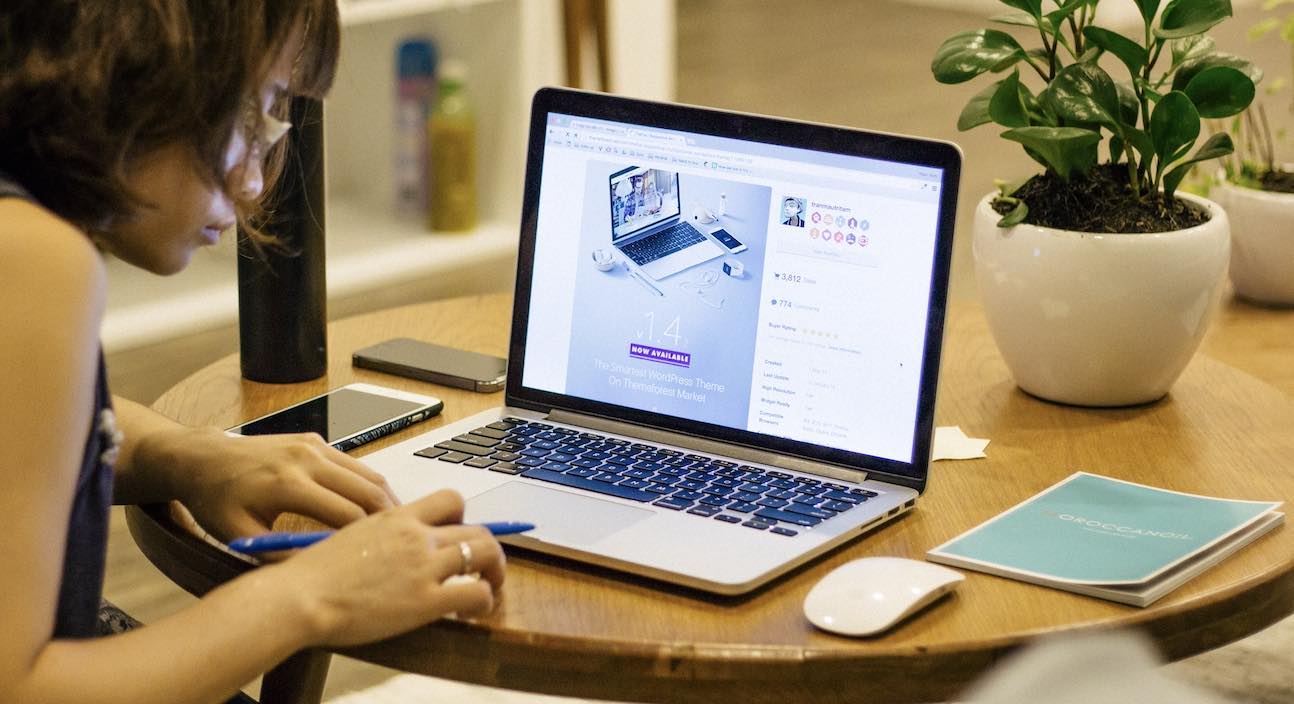


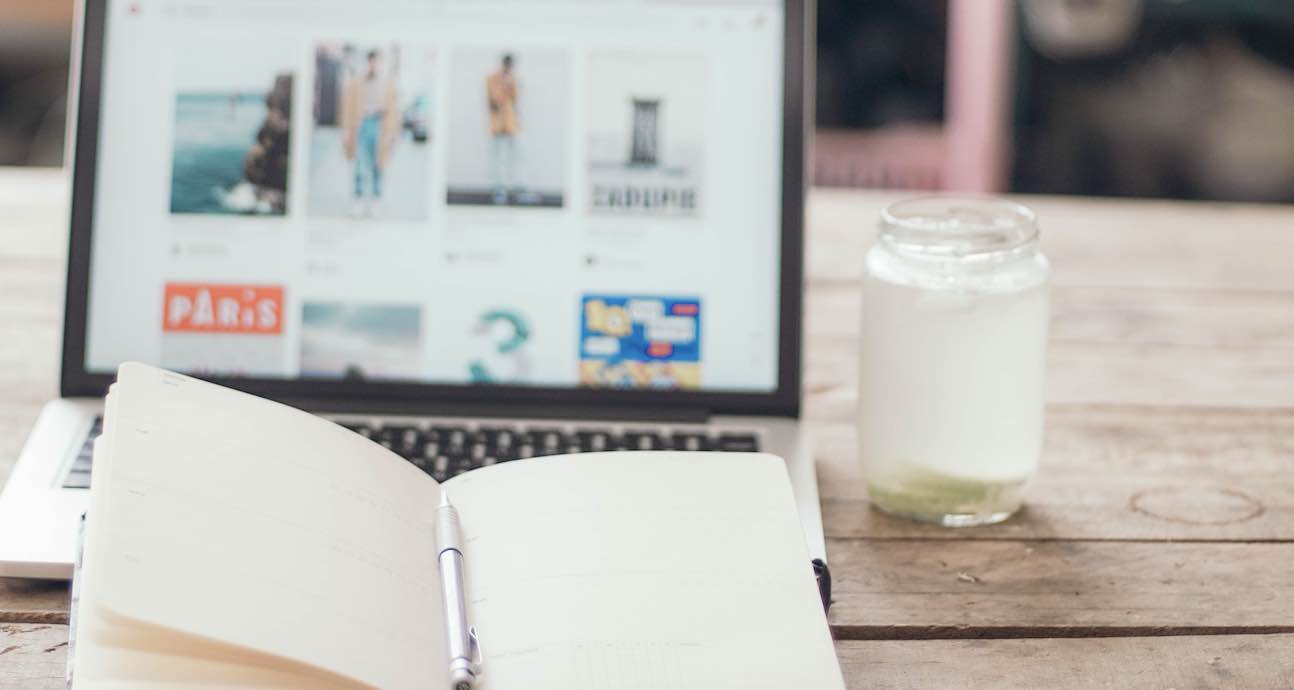




Bạn cho mình hỏi chút bây giờ mình đặt tên miền tùy chỉnh cho blog xong thì tên miền mới không hiển thị QC của Google nữa thì phải lm sao?
Bạn vào Adsense rồi thêm tên miền mới vào và chờ duyệt thêm đó bạn.
chào ad. ở bước 2 mình k đăng nhập vào trình quản lí tên miền dc
em mua tên miền AZDIGI làm đi làm mấy ngày vẫn không được anh ơi. Anh làm một viết trỏ tên miền AZDIGI về BLOGGER cho mọi người cùng tham khảo nhé…cảm ơn ad trước vậy
Em có thể liện với Support của Azdigi để nhận được trợ giúp nhé! Có thể gửi Ticket hoặc Chat Online.
Ad ơi mình làm dc rồi nhưng mk sao khi nhập lại thử địa chỉ cũ là dạng .blogspot.com thì ko vào dc nhỉ, mong ad trả lời giúp mình nhé
Bạn nhập địa chỉ dạng này nó có chuyển qua tên miền mới nhất không hay nó báo lỗi. Có gì gửi email cho mình qua: hotro.caidatweb@gmail.com
à dc r bạn chắc do bị lỗi tí
Chào bác Admin! Bài viết hay quá, rất dễ hiễu, mình sẽ áp dụng giải pháp này của bạn! Cám ơn bạn đã chia sẻ!
Cảm ơn bạn đã ghé thăm blog nhé!
Bài hướng dẫn chi tiết quá. Cám ơn ad nhé. Mình đã cài xong sau một hồi mày mò như vậy.
Bạn khách sáo quá rồi. Thường xuyên nghé thăm trang web để cập nhật nhiều điều mới nhé!